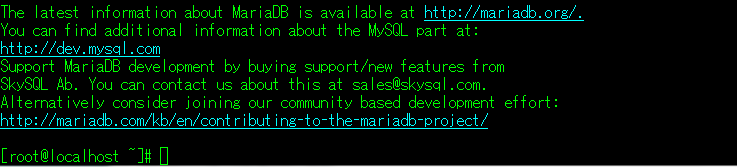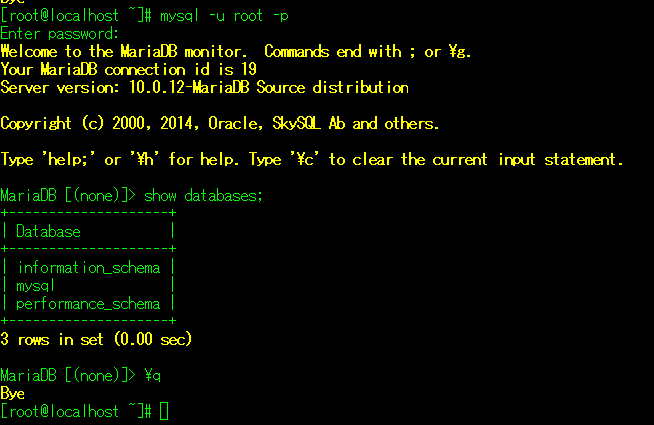MariaDB はじめてのMariaDB 【第3回 CentOSにインストールしてみよう (後編)】
MariaDB はじめてのMariaDB 【第3回 CentOSにインストールしてみよう(後編)】
ちょっと時間が空いてしまいました。
前回はMariaDBをソースからインストールし、設定ファイルを設定する前まで終わりました。
設定ファイルは「/usr/local/mysql」には、設定ファイルのテンプレートが保存されています。
テンプレートは複数用意されており、自分が設定する内容に近い設定ファイルを
/etc/my.cnfにコピーして使用します。
| ファイル名 | 内容 |
|---|---|
| my-small.cnf | 64MB以下のメモリを持つ環境向け |
| my-medium.cnf | 128MB程度のメモリを持つ環境向け |
| my-large.cnf | 512MB程度のメモリを持つ環境向け |
| my-huge.cnf | 1~2GB程度のメモリを持つ環境向け |
| my-innodb-heavy-4G.cnf | 4GB程度のメモリを持ち、InnoDBストレージエンジンのみを使用する環境向け |
今回は、なるべく少ないメモリ環境で動作させたいので
「my-small.cnf」を使用します。
設定ファイルの配置と編集
- 下記コマンドを実行し、設定ファイルのテンプレートを/etc配下にコピーします。
すでにファイルがある場合は、念のため、バックアップを取っておいても良いかもしれません。cp /usr/local/src/mariadb-10.0.12/support-files/my-small.cnf /etc/my.cnf
- 下記赤枠で囲った2行を追加する。(DB-ClientとDB-Serverで認識する文字コードをUTF-8に設定)
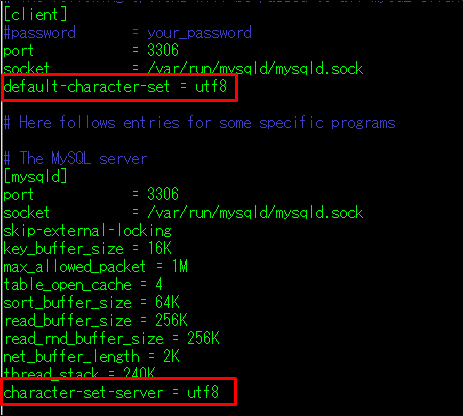
MySQLの初期化
- MySQLの初期化とシステムテーブルを作成するため、下記コマンドを実行します。
/usr/local/mysql/scripts/mysql_install_db --user=mysql --basedir=/usr/local/mysql --datadir=/var/lib/mysql
起動スクリプトの準備
- 既に用意されている起動用スクリプトを/etc/init.d/mysqldにコピーする。
cp /usr/local/src/mariadb-10.0.12/support-files/mysql.server /etc/init.d/mysqld
- 実際にstart(起動)、restart(再起動)、status(状況確認)、stop(停止)を実行し、動作確認を行う。
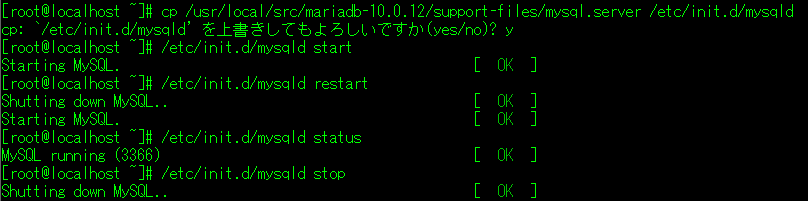
自動起動の設定と環境変数の設定
- サーバが起動した際に自動的にMariaDBも起動するように下記コマンドを実行し、自動起動の設定を行います。
※既に設定されている場合もあります。chkconfig --add mysqld chkconfig mysqld on chkconfig --list mysqld
- MariaDB(MySQL)のコマンドをフルパスじゃなくても実行できるように環境変数のパスを設定します。
「/etc/profile」をvi等で開き、下記をファイルの一番下に追加し、保存します。export PATH=/usr/local/mysql/bin:$PATH
サーバを再起動することで適用できますが、すぐに適用したい場合は、下記コマンドを実行します。
source /etc/profile
セキュリティ設定
MariaDBが起動していることを前提とする。
- 下記コマンドを実行し、MariaDBのセキュリティ設定を行う。
mysql_secure_installation
下記問い合わせがされるので、各項目毎に回答し、設定を行う。
問い合わせ 内容 回答 Enter current password for root (enter for none): MariaDBにおける今のパスワードを入力 Enterのみ Set root password? [Y/n] rootユーザのパスワードを設定するか? Y New password: 新しいパスワードの入力 任意 Re-enter new password: 新しいパスワードの再入力 任意 Remove anonymous users? [Y/n] anonymous users(匿名ユーザ)を削除するか? Y Disallow root login remotely? [Y/n] rootユーザのリモート接続を拒否するか? Y Remove test database and access to it? [Y/n] テストDBを削除するか? Y Reload privilege tables now? [Y/n] 権限変更を再度読み込むか? Y
動作確認
- 下記コマンドを実行し、rootユーザでログインしてみます。
mysql -u root -p
ログインできたことが確認できました。
また、「show databases;」は、現存のDBを表示しています。
次回は、ユーザ作成や権限設定等の説明をしたいと思います。
WEBアプリケーション関連 人気連載リンク
データベースの基礎が学べるSQL基礎講座
SQL基礎 連載
より実践的なWEBアプリ開発講座!Bootstrap活用を学ぶなら・・
魁!小野の塾 連載